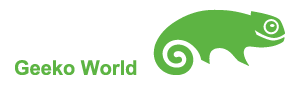HiDPI Tips †
Retinaディスプレイなどの高解像度ディスプレイを使う場合のTIPS
KDEの場合 †
より対応が進んでいるplasma5を使う方が良い
KDEシステム設定---フォント
フォントのDPIを指定する 例)200とか適当に・・・
Fcitxの場合KDEのシステム設定の影響を受ける事無く起動されるため, 変換候補窓や設定ツールが小さいフォントサイズのまま表示されてしまう。 これを回避するには以下のように行う。
1./etc/X11/xim.d/fcitx を ~/.xim にコピー
(標準の IM 起動スクリプトが無効になる)
2. ~/.xim の中から "fcitx -d" の行を削除
(~/.xim から fcitx デーモンを起動しない)
3.~/bin/local_fcitx.sh (fcitxを起動させるスクリプト作成)
#!/bin/sh
/usr/bin/fcitx -d
4. KDEシステム設定---起動と終了---自動起動
スクリプトを追加 で ~/bin/local_fcitx.sh追加
firefoxの場合 †
about:config---layout.css.devPixelsPerPxを2にセット
thunderbirdの場合 †
編集---設定
詳細タブ---設定エディタ(これがabout:config)
layout.css.devPixelsPerPxを2にセット
pycharmの場合 †
インストールフォルダ/bin/pycharm64.vmoptionsに以下を追加
- Dhidpi=true
(32bitを使っている場合は,pycharm.vmoptionsを編集)
netbeansの場合 †
起動コマンドに --fontsize 24 などの好みのサイズのオプションを追加して起動
もしくは,/netbeans.confのnetbeans_default_optionsの最後に--fontsize 24 を追加
Android Studioの場合 †
インストールフォルダ/bin/studio64.vmoptionsに以下を追加
- Dhidpi=true
(32bitを使っている場合は,studio.vmoptionsを編集)
カテゴリ: デスクトップ